Satura rādītājs
Operētājsistēmā Windows tiek izmantoti diska burti un marķējumi (vai abi), lai lietotājs varētu viegli identificēt instalēto disku nodalījumus (sējumus).
Tā vietā operētājsistēma iekšējiem mērķiem izmanto globālo unikālo identifikatoru (GUID), kas identificē katru sējumu (nodalījumu) atsevišķi. Tas tiek darīts tāpēc, ka ir grūti identificēt konkrētus sējumus, izmantojot tikai burtus un diska etiķetes, kā arī tāpēc, ka daži diska nodalījumi (piemēram, "System" un "Recovery") nav apzīmēti ar burtiem.
Sējuma GUID ir unikāls sējuma nosaukums, kas tiek piešķirts, pirmo reizi pievienojot sējumu operētājsistēmai, un nemainās pat tad, ja mainās pievienotā sējuma diska burts.
Sējumu GUID ceļam ir forma " \\?\Tilpums{ GUID }\ ", kur GUID ir globāli unikāls identifikators (GUID), kas identificē sējumu. * *
piem. \\?\Volume{3558506b-6ae4-11eb-8698-806e6f6e6963}\
Šajā pamācībā uzzināsiet, kā atrast visu sistēmas sējumu GUID un kā noskaidrot, uz kura fiziskā diska atrodas katra sējuma GUID (ja jums ir divi vai vairāki fiziskie diski). *
Piezīme: Ja vēlaties noskaidrot fiziskā diska GUID nodalījuma tabulas (GPT) identifikatoru vai galvenā ieraksta (MBR) parakstu, atveriet programmu Komandu uzvednē kā administrators un sniedziet šīs komandas secīgi:
- diskpart list disk select diska numurs uniqueid disks

Kā atrast sējuma GUID un apskatīt visus katra diska sējuma GUID. *
Piezīme: Lai atrastu visu sējumu GUID, varat izmantot 1. metodi vai 2. metodi, kas aprakstītas tālāk. Taču paturiet prātā, ka šīs metodes neuzrāda, kurā diskā atrodas katra sējuma GUID, ja jums ir vairāki fiziskie diski. Ja vēlaties uzzināt šo informāciju, izmantojiet 3. metodes norādījumus.
- Atrast sējuma GUID no komandrindas.Atrast sējuma GUID no PowerShell.Atrast sējuma GUID katram diskam.
1. metode. Visu sējumu GUID skatīšana Windows sistēmā, izmantojot MOUNTVOL komandu.
Visvienkāršākais veids, kā apskatīt visus sistēmas sējumu GUID, ir komandu uzvednē palaist komandu "mountvol".
- mountvol.exe
Piezīme: komandu "mountvol" izmanto, lai izveidotu, dzēstu vai uzskaitītu sējuma pievienošanas punktu. Bet, ja komandai tiek doti jebkuri argumenti, tiek uzskaitīti visi sējuma GUID.
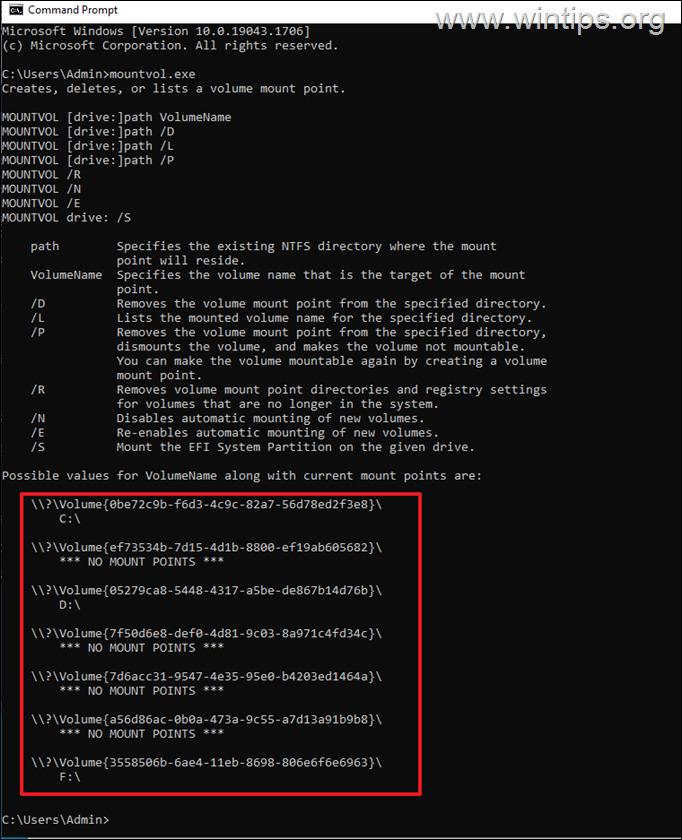
2. metode. Sējumu GUID skatīšana, izmantojot PowerShell.
Otra metode, kā atrast visu jūsu sistēmā esošo sējumu GUID, ir izmantot šādu PowerShell komandu: *.
- GWMI -namespace root\cimv2 -class win32_volume
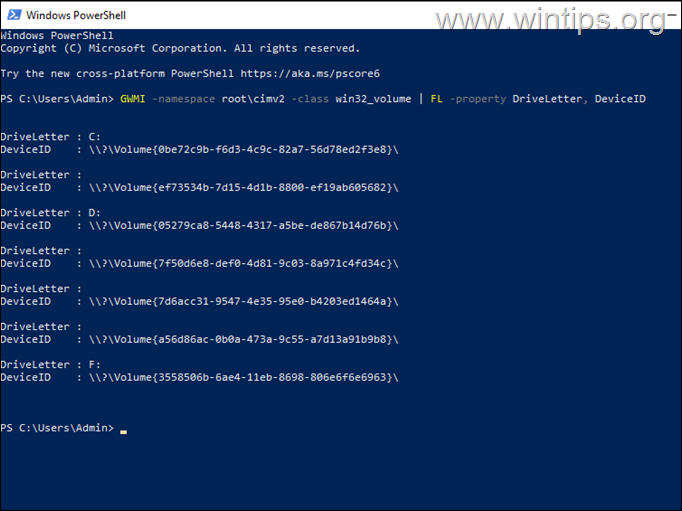
Piezīme: Papildus varat izmantot šādu komandu, kas parāda arī informāciju par apjoma ietilpību un brīvo vietu:
- GWMI -namespace root\cimv2 -class win32_volume
3. metode. Sējumu GUIDs saraksts katram diskam.
Iepriekš minētās metodes palīdz jums apskatīt katra sistēmas sējuma GUID, taču tās nepalīdz jums noteikt, kurā fiziskajā diskā atrodas katrs sējums, ja sistēmā ir vairāki cietie diski un ja sējumiem nav diska burta (piemēram, sējumam "System" vai "Recovery" nav diska burta).
Tā kā (cik man zināms), Windows nepiedāvā vienu komandu, lai iegūtu katra sējuma GUID fizisko atrašanās vietu vienā vai vairākos diskos (kurā diskā atrodas sējuma GUID), es izmantoju DiskExt utilītu no Sysinternals, lai veiktu šo uzdevumu:
1. Lejupielādējiet un izrakstu DiskExt mapē.
2. Atveriet izvilkto mapi "DiskExt", atlasiet un kopējiet tās ceļu uz starpliktuvi.
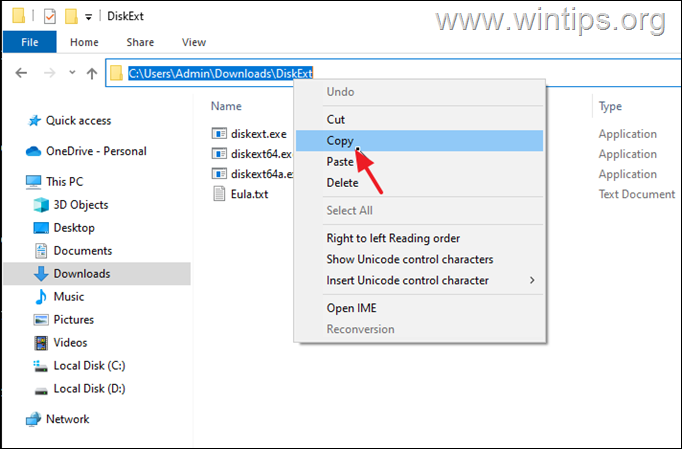
3. Atvērt Komandu uzvednē kā administrators.
4. Komandu uzvednes logā ievadiet CD , nospiediet atstarpes taustiņš vienreiz un nospiediet CTRL + V lai ielīmētu nokopēto ceļu. Kad tas ir izdarīts, nospiediet Ievadiet.
5. Pēc tam dodiet šo komandu un nospiediet Ievadiet.
- diskext
6. Pēc komandas izpildes redzēsiet visus sistēmas sējumu GUID un to, kurā diskā atrodas katrs no tiem (piemēram, diskā 0, diskā 1 utt.).
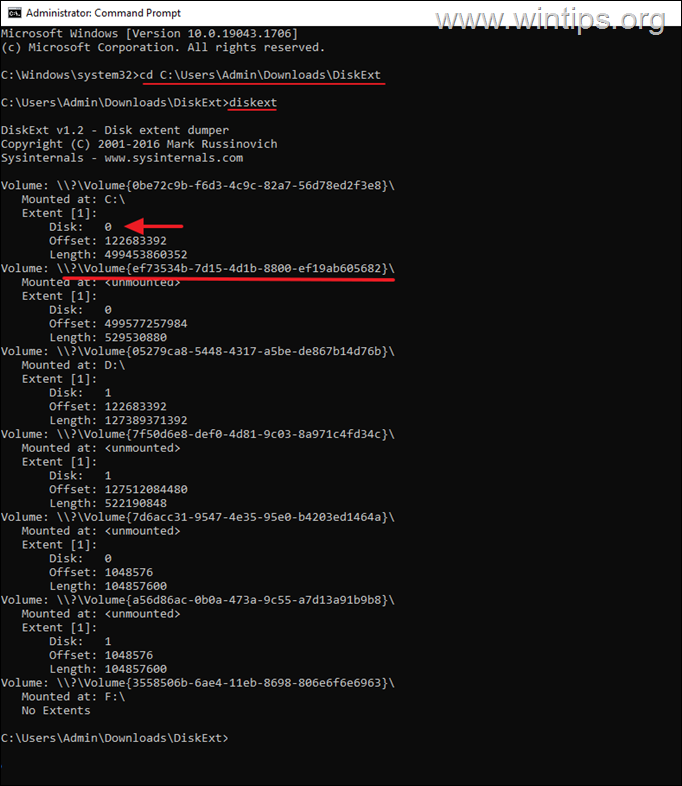
Tas ir viss! Ļaujiet man zināt, vai šī rokasgrāmata jums ir palīdzējusi, atstājot komentāru par savu pieredzi. Lūdzu, ielasiet un dalieties ar šo rokasgrāmatu, lai palīdzētu citiem.

Endijs Deiviss
Sistēmas administratora emuārs par Windows





